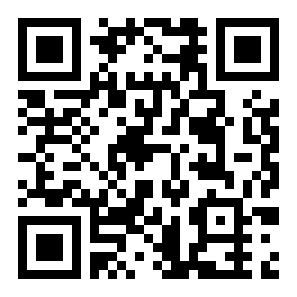腾讯会议怎么生成会议二维码
来源:全查网
更新时间:2022-09-24 01:35:07
文章导读:腾讯会议怎么生成会议二维码?在腾讯会议中,用户可以将会议连接分享给好友参加会议,也可以直接生成会议二维码分享给好友哦。那么腾讯会议怎么生成会议二维码呢?下面就让小编给大家介绍一下教程。腾讯会议怎么生成会议二维码1、首先打开腾讯会议,在顶部点击标题。2、然后在底部出现的菜单中,点击二维码的图标。3、接着点击切换至会议二维码的选项。4、最后点击保存到相册的选项,进入相册腾讯会议找到会议二维码图片。看完腾讯会议怎么生成会议二维码,

腾讯会议怎么生成会议二维码
在腾讯会议中,用户可以将会议连接分享给好友参加会议,也可以直接生成会议二维码分享给好友哦。那么腾讯会议怎么生成会议二维码呢?下面就让小编给大家介绍一下教程。
腾讯会议怎么生成会议二维码
1、首先打开腾讯会议,在顶部点击标题。

2、然后在底部出现的菜单中,点击二维码的图标。

3、接着点击切换至会议二维码的选项。

4、最后点击保存到相册的选项,进入相册腾讯会议找到会议二维码图片。

看完腾讯会议怎么生成会议二维码,想必大家都清楚了吧,全查游戏站还有着很多实用软件教程和最新的手机资讯,快快关注我们吧!
以上内容是小编网络整理的关于腾讯会议怎么生成会议二维码的相关攻略内容,如果不妥之处清及时联系我们。想了解更多最新的关于《腾讯会议教程,腾讯会议》的攻略、资讯等内容,请多多关注全查网